Windows 10 麦克风声音调节(麦克风属性调节)
1、在桌面右下角有一个小喇叭标识,鼠标右键点击,会弹出如下标识,之后点击【打开声音设置】
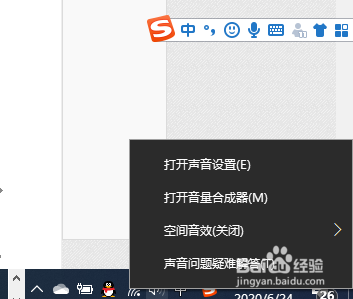
2、之后在【输入】——点击【设备属性】

3、点击【其他设备属性】,之后在麦克风属性界面点击【级别】即可调整麦克风音量

1、点击电脑桌面左下角Windows标识,之后点击小齿轮标识,打开设置之后点击【系统】
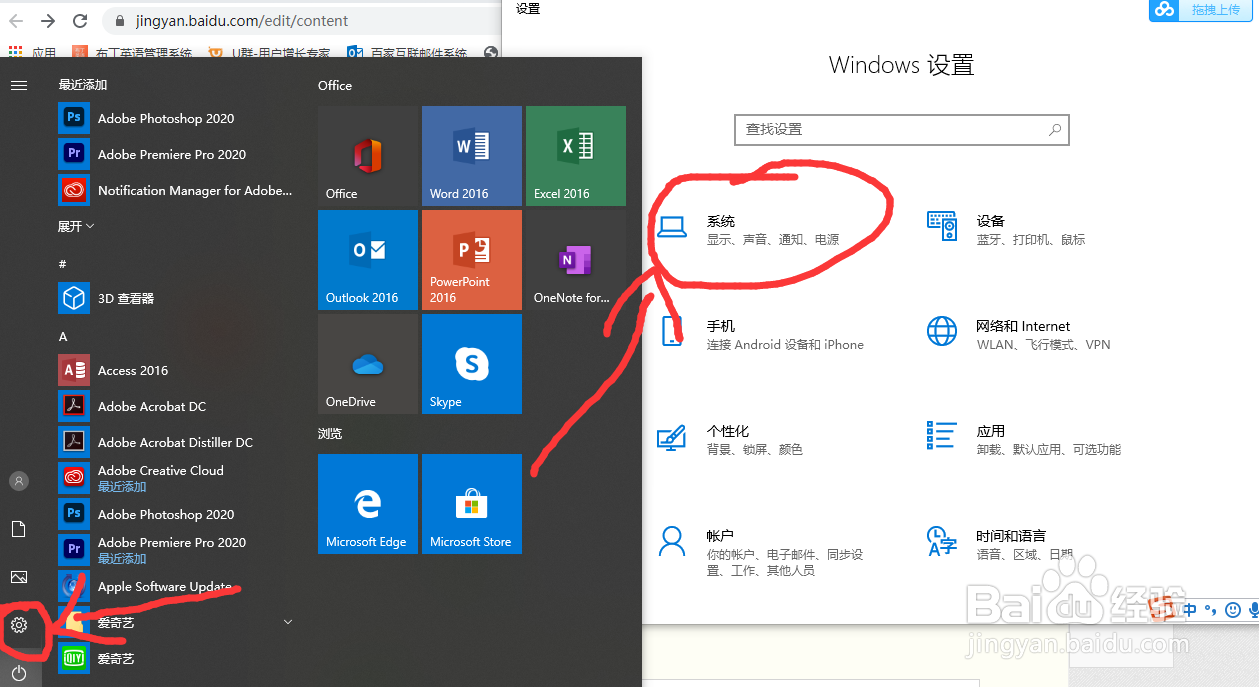
2、打开系统设置之后,点击【声音】,在声音里面【输入】下面,点击【设备属性】
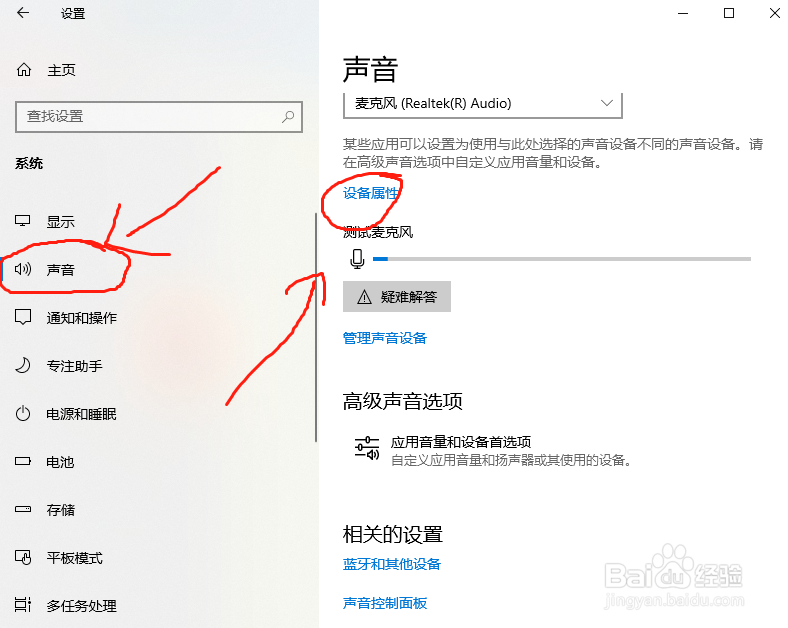
3、点击【其他设备属性】后,在麦克风属性界面点击【级别】即可调整麦克风音量
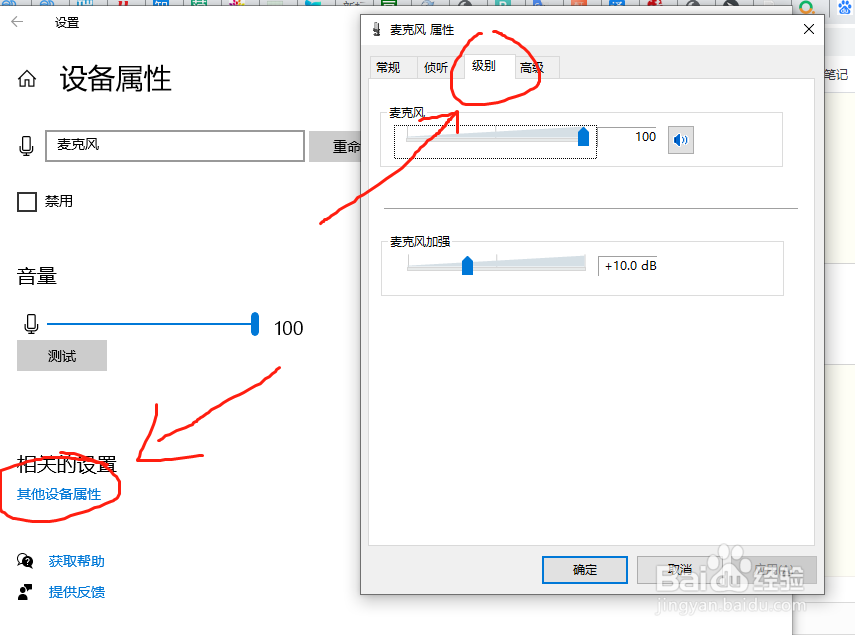
声明:本网站引用、摘录或转载内容仅供网站访问者交流或参考,不代表本站立场,如存在版权或非法内容,请联系站长删除,联系邮箱:site.kefu@qq.com。
阅读量:37
阅读量:139
阅读量:114
阅读量:64
阅读量:113